Cómo finalizar el programa no respondiendo en Windows 10
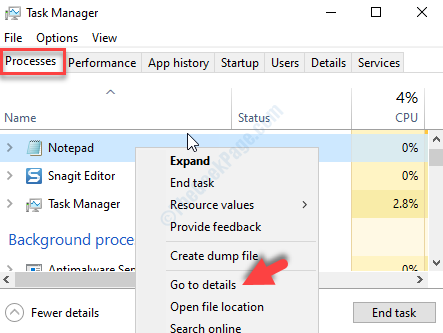
- 2323
- 559
- Sra. María Teresa Rentería
Mientras intenta abrir un programa o un navegador en Windows, ¿qué pasa si se congela de repente?. Es frustrante, ¿no es así?? Un programa o una página web que se bloquea o se congela es un problema común con Windows 10. De repente puedes ver un "No responde"Mensaje, e incluso si intenta finalizar la tarea a través del Administrador de tareas, no es así.
Windows le da una opción para cerrar el programa (finalizar ahora) o esperar a que responda. Pero, esto aún puede tomar un poco más y puede tener prisa por terminar su trabajo. De hecho, la pantalla se congela y ves que un círculo gira constantemente, debes saber que no se cerrará tan pronto.
El problema de no responder la tarea no finaliza en el administrador de tareas en su PC de Windows 10 puede ocurrir en cualquier momento sin siquiera ninguna alerta previa y puede ser extremadamente molesto, especialmente si está en medio de una tarea importante. Afortunadamente, este problema se puede solucionar. Veamos como.
Tabla de contenido
- Método 1: utilizando el comando TaskKill
- Método 2: Uso de un atajo de teclado
- Método 3: Uso del administrador de tareas
Método 1: utilizando el comando TaskKill
Solución 1: ejecutando el comando TaskKill en CMD
Paso 1: Ve a la Comenzar botón en su escritorio y escriba Solicitante del sistema En el campo de búsqueda. Haga clic derecho en el resultado y seleccione Ejecutar como administrador correr Solicitante del sistema en modo administrador.
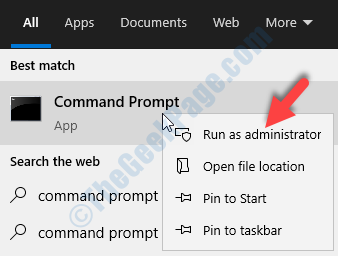
Paso 2: En el Solicitante del sistema Ventana, escriba el siguiente comando y presione Ingresar:
lista de tareas
Esto extraerá todas las tareas que se están ejecutando actualmente.
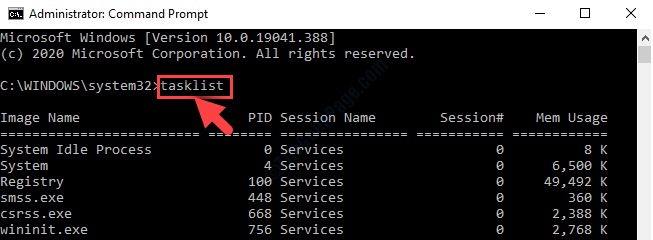
Paso 3: Si quieres matar la tarea con fuerza, escriba el siguiente comando y presione Ingresar:
TaskKill /F /Fi "Estado EQ EQ No responde" TaskKill /BlocePad.exe/taskname/f
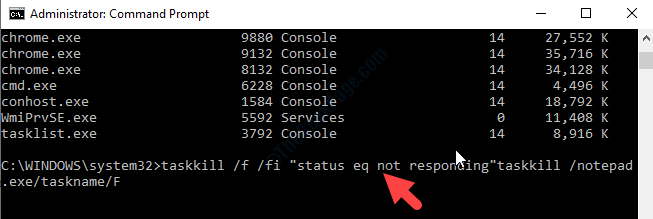
Etapa 4: Si quieres saber qué tarea ser asesinada, puedes escribir el siguiente comando y presionar Ingresar:
TaskKill / ?
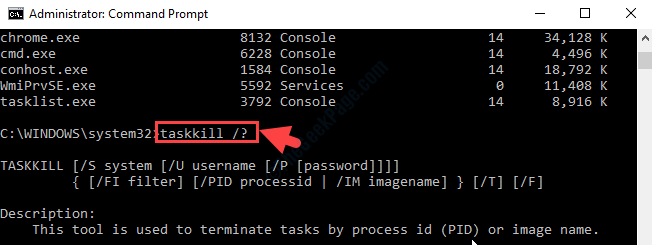
Paso 5: Ejecute el comando en el siguiente patrón en función de la tarea que desea matar y presionar Ingresar.
Por ejemplo, queríamos matar el bloc de notas que ha dejado de responder.
TaskKill / imnotepad.exe
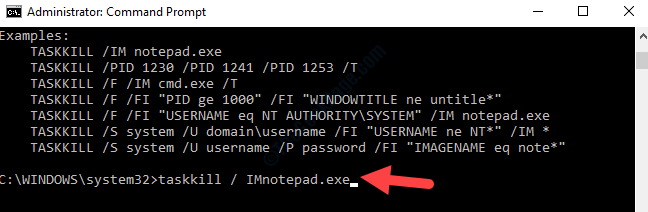
Estas soluciones matarán la tarea con efecto inmediato, sin embargo, si no funciona, puede probar el segundo método.
Solución 2: mediante la creación de TaskKill Actual
Paso 1: Vaya a su escritorio y haga clic con el botón derecho en un área vacía. Seleccionar Nuevo desde el menú contextual y luego haga clic en Atajo.
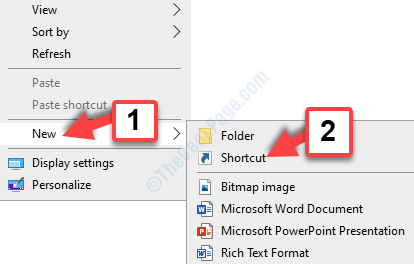
Paso 2: Abrirá un Crear atajo ventana. Ve a la Escriba la ubicación del artículo campo y pegar el siguiente comando:
TaskKill /F /Fi "EQ EQ no responde"
Hacer clic Próximo Para completar el proceso de creación de acceso directo.
Paso 3: A continuación, nombra el atajo. Lo llamamos tarea, Puedes nombrarlo cualquier cosa según tu conveniencia. Haga clic en Finalizar
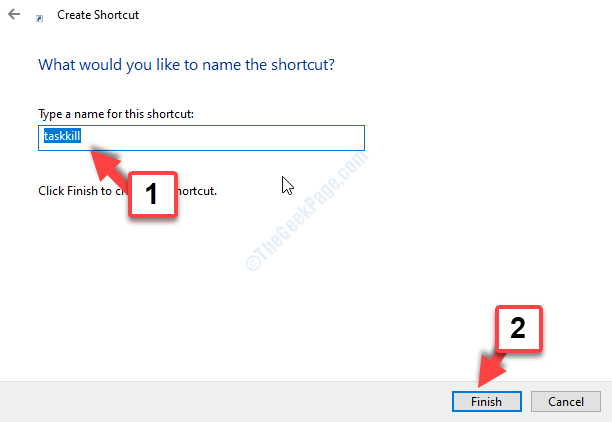
Ahora puedes usarlo para matar un programa que no responde. Finaliza con fuerza la tarea o programa en cuestión y permite que solo aquellos programas se ejecutaran que cumplan con los parámetros del filtro (el texto en cotizaciones).
Cómo crear un atajo de teclado para la tarea
Para acelerar este proceso, puede crear un atajo de teclado de la siguiente manera:
Paso 1: Haga clic con el botón derecho en el acceso directo y seleccione Propiedades.
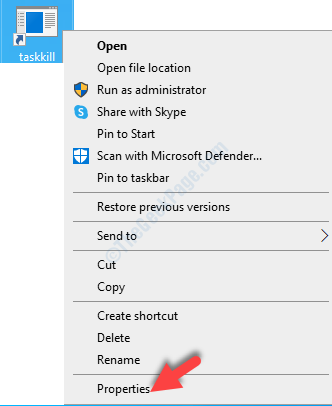
Paso 2: Ve a la Atajo pestaña y mientras está en el Tecla de acceso directo campo, presione una carta en su teclado que desea establecer como un atajo personalizado. El campo se pondrá automáticamente CTRL + ALT junto con la carta que presionas.
Por ejemplo, presionamos la carta A, Entonces el acceso directo personalizado creado es Ctrl + Alt + A.
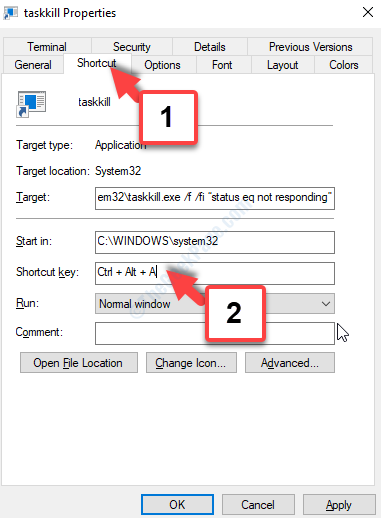
Paso 3: Ve a la Correr campo y establecerlo como Minimizado. presione el Aplicar botón y luego DE ACUERDO Para guardar los cambios y salir.
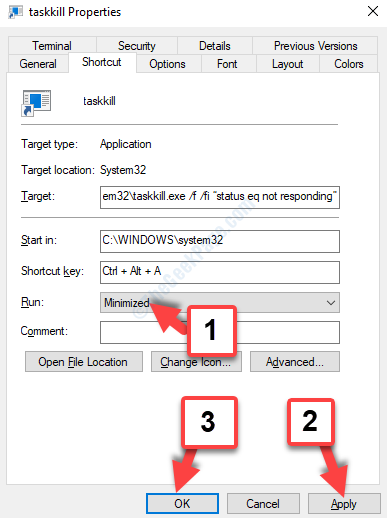
Esto debería matar la tarea que está atascada, pero si no funciona, puede probar la solución 2.
Método 2: Uso de un atajo de teclado
Vaya al programa que desea terminar por la fuerza y luego, presione el mantenimiento del Alternativo Key en tu teclado. presione el F4 clave una vez mientras sostienes el Alternativo clave al mismo tiempo. Entonces deja las llaves juntas.
Esto terminará con la tarea de no responder inmediatamente. Si el problema persiste, entonces siga el 3er método.
Método 3: Uso del administrador de tareas
Paso 1: Ve a la Barra de tareas Y haga clic derecho en él, seleccione Administrador de tareas Desde el menú contextual.
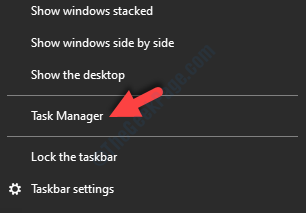
Paso 2: En el Administrador de tareas ventana, debajo del Procesos pestaña, encuentre la tarea que desea forzar el cierre.
Por ejemplo, fuimos a Bloc.
Ahora, haga clic derecho en la tarea y seleccione Ir a detalles.
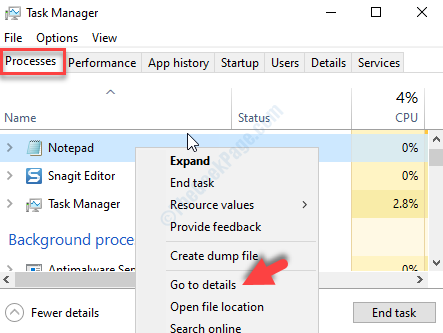
Paso 3: Ahora, bajo el Detalles pestaña, encuentre el programa que desea matar, haga clic con el botón derecho y luego seleccione Árbol de procesos finales Desde el menú de clic derecho.
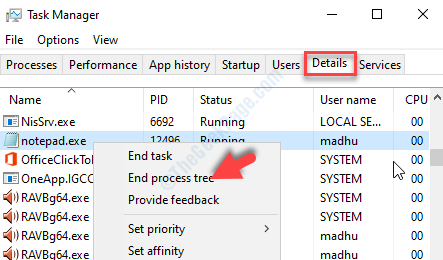
Etapa 4: En el mensaje que aparece, haga clic en el Árbol de procesos finales botón para confirmar.
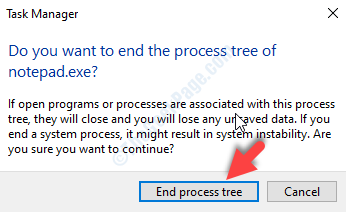
Esto finalizará la tarea de no responder fácilmente en su PC con Windows 10. Entonces puedes comenzar la tarea de nuevo.
- « Falla de hardware NMI Error de pantalla azul BSOD en Windows 10
- Cómo corregir el error ERROR_DISK_TOO_FRAGMented en Windows 10 »

